La funzione più discussa di GoPro Hero 7, HyperSmooth, può fornire una stabilizzazione della qualità del gimbal senza la necessità di alcun hardware esterno. Ma se possiedi già una Hero 5 Black, Hero 5 Session o Hero 6, un plug-in software chiamato ReelSteady GO può portare questa funzione sulla tua fotocamera.
Il contenuto della recensione può essere riassunto con questa affermazione:se possiedi una GoPro compatibile con il software, dovresti procurarti il software. Fornisce risultati fluidi e coerenti, offrendo al contempo numerose opzioni per perfezionare l'output. A $ 99, è più economico e più facile da usare rispetto a qualsiasi altra opzione di stabilizzazione GoPro competitiva. Se hai una sessione Hero 5, 6 o 5, questo plug-in rende la tua fotocamera competitiva con l'ultima stabilizzazione di GoPro. Se possiedi già un Hero 7, ma desideri un maggiore controllo sul prodotto finale, questo plug-in ti offre il controllo creativo di cui hai bisogno sul processo di stabilizzazione.
Cosa rende questo metodo diverso?
Gli algoritmi di stabilizzazione dell'immagine esistono da un po' di tempo, aiutando a stabilizzare gli scatti con diversi gradi di efficacia. La maggior parte delle utility analizza il contenuto dell'immagine, quindi sposta o deforma la cornice per controbilanciare il movimento. Anche se questo può funzionare bene per turni leggeri, non sono mai stato molto colpito dai risultati.
Ecco perché, quando GoPro ha annunciato la caratteristica principale di Hero 7 di HyperSmooth, promettendo risultati simili a gimbal con stabilizzazione elettronica dell'immagine, ero interessato. Un gimbal aggiunge molta complessità, insieme a una batteria extra, mentre una GoPro ha un fattore di forma piccolo e semplice. Ciò che è ancora meglio è che la tecnologia fornisce effettivamente risultati. Le riprese con HyperSmooth abilitato sono fantastiche. Con HyperSmooth o le riprese di una GoPro compatibile stabilizzata tramite ReelSteady GO, puoi ottenere riprese stabili senza la necessità di bilanciare un gimbal.
HyperSmooth combina l'ampio campo visivo dell'Eroe con le informazioni dei giroscopi integrati per fornire una stabilizzazione delle riprese più accurata di quella disponibile solo dal tracciamento ottico. Gli aspetti negativi includono la perdita di circa il 10% del campo visivo, così come il filmato irreversibilmente alterato per appianarlo. Se la stabilizzazione non va a buon fine o il tiro è troppo stretto, quell'informazione va persa.
ReelSteady GO, poiché funziona con filmati non stabilizzati, aiuta a migliorare una serie di questi aspetti negativi. Il metraggio non elaborato viene preservato, consentendo modifiche alla composizione, mentre l'equilibrio tra stabilizzazione e ritaglio può essere regolato a posteriori.
I vantaggi
GoPro ha limitato la funzione HyperSmooth a Hero7, ma l'hardware necessario è integrato nelle videocamere che risalgono a Hero 5. Ciò significa che il software può dare nuova vita a una vecchia action cam o aumentare il valore quando si acquista un vecchio usato modello al posto dell'Hero7. Qualsiasi filmato girato su Hero 5 Black, Hero 5 Session, Hero 6 o Hero 7 può essere stabilizzato a posteriori con questo plug-in.
Quando si scatta per l'uso con ReelSteady GO, è possibile utilizzare quasi tutte le modalità. Le modalità supportate includono:"Tutte le modalità "Wide", "4:3" e "Superview" con una risoluzione di 1080p o superiore, 25 fps o più, con stabilizzazione nella fotocamera disabilitata".
Il software fornisce filmati elaborati che sono:
- Gimbal liscio
- Ha la distorsione fisheye corretta
- Consente di centrare l'orizzonte
- Scatto a un framerate superiore rispetto a HyperSmooth
- Scatto a risoluzioni più elevate rispetto a HyperSmooth
Ne vale la pena con un Hero 7?
Gli utenti di Hero 7, che hanno già accesso a HyperSmooth, possono comunque trarne vantaggio. La potenza di elaborazione molto maggiore del tuo computer garantisce un risultato migliore stabilizzato, mentre il software consente risoluzioni e framerate più elevati rispetto a quelli impostabili nella fotocamera.
Utilizzo dell'applicazione
L'interfaccia è semplice e veloce, con un computer con specifiche decenti sei in grado di elaborare rapidamente le riprese. Sono disponibili numerosi dispositivi di scorrimento per regolare gli effetti della stabilizzazione, inclusa la levigatezza e la velocità di ritaglio. Convenientemente, in genere sono stato in grado di utilizzare semplicemente le impostazioni predefinite per produrre filmati puliti e stabili. Dopo la stabilizzazione, la clip originale rimane disponibile, con la clip appena stabilizzata esportata con un nuovo nome file nella cartella della clip originale. 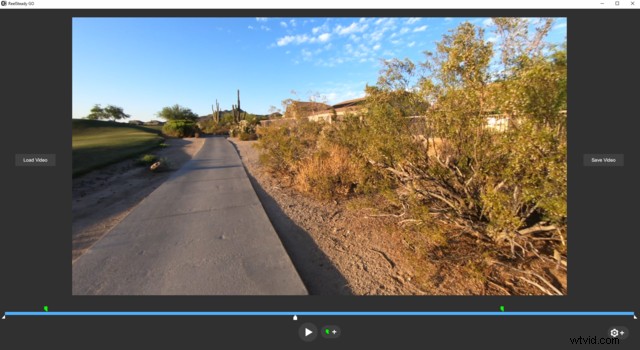
Il video finito sembra pulito e liscio come la seta. Una cosa importante da notare è che il metraggio stabilizzato viene renderizzato con la distorsione rimossa. La modifica dell'output in un formato più ampio ha lo scopo di ridurre la quantità di ritaglio che deve verificarsi durante il processo di stabilizzazione. Penso che la rimozione della distorsione produca filmati dall'aspetto migliore, riducendo l'aspetto fisheye inerente ai filmati delle action cam, ma può essere importante ricordarlo se stai pianificando di abbinare scatti stabilizzati e non stabilizzati.
Le riprese di prova mentre si cammina, si corre, si va in mountain bike e si effettuano panoramiche si sono rivelate perfette se scattate con una GoPro Hero7 con una varietà di frame rate e risoluzioni. In un testa a testa sullo stesso terreno, ReelSteady GO ha prodotto risultati migliori rispetto a HyperSmooth.
Il caricamento delle clip e l'impostazione della stabilizzazione è quasi del tutto automatico. Per i filmati girati con la GoPro capovolta, potrebbe essere necessario selezionare manualmente per invertire i dati del giroscopio, ma questo è immediatamente evidente durante la riproduzione e può essere risolto con 1 clic.
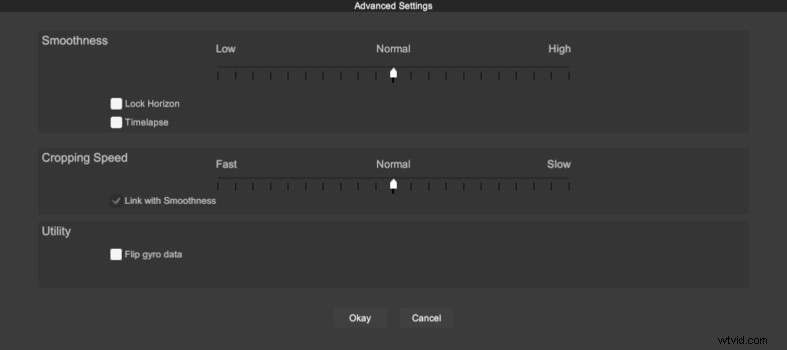
Un grande vantaggio è che il software supporta sia OS X che Windows, con il metraggio esportato compatibile con la maggior parte degli editor video in grado di gestire file .mp4. Ciò rende l'utilizzo del software su più piattaforme un'esperienza semplice.
Opportunità di sviluppo futuro
Sebbene l'interfaccia sia pulita e semplice, esiste il potenziale per un importante miglioramento del flusso di lavoro. Attualmente, il software può elaborare solo 1 clip alla volta, richiedendo il caricamento di ogni nuovo clip dopo il completamento. Questo può essere lento per un gran numero di clip. Mi piacerebbe vedere un'azione di batch, soprattutto perché comunque mi affido alle impostazioni predefinite per la maggior parte del tempo.
Nel complesso, sono molto soddisfatto dello stato di sviluppo dell'app, poiché non ho riscontrato arresti anomali o altri problemi durante il test.
Conclusione
A $ 99, ReelSteady GO batte i risultati di qualsiasi altro programma di stabilizzazione che ho visto, offrendo risultati che possono andare in punta di piedi con un gimbal. È importante sottolineare che questa stabilizzazione non richiede altro che una GoPro, che può consentire scatti stabilizzati in qualsiasi condizione.
Se hai una Hero 5 Black, una Hero 5 Session o una Hero 6, prendi in considerazione l'idea di acquistare questo programma prima di spendere $ 300+ su una nuova Hero 7 o gimbal. Dal momento che la qualità del video ha avuto solo lievi miglioramenti nelle ultime generazioni di Hero, puoi ottenere il punteggio della funzione principale di Hero 7 per molto meno di un aggiornamento.
Se hai un Hero 7, ReelSteady GO prende la funzionalità che già ami e la porta a un altro livello. Ottenere frame rate e risoluzione più elevati, oltre a preservare le tue riprese non stabilizzate, rendono il software un acquisto convincente per qualsiasi utente serio di Hero 7. Penso che il filmato stabilizzato e privo di distorsioni sia pulito e professionale.
Immagine principale per gentile concessione di Jakob Owens
